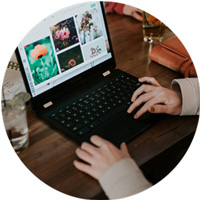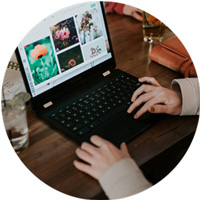いきなり「インターネットが繋がらなくなった」とか何かのトラブルで「接続設定がリセットされてしまった」とかそんな経験ありませんか?
今では色々な申込・手続きはほとんど全てインターネットにより行うことが出来ます。例えば、銀行の口座振込やネット通信でのクレジットカードでの購入・支払、税務署への確定申告などなど、全てインターネットで手続きが出来る時代に私達は生きています。
そんな時に突然インターネットが使えなくなってしまった場合、とても困りますよね。
今回は、そんな場合に備え、インターネットへの接続方法について公開致します。
一応前提として、光コラボなどで、フレッツ光回線を使っている場合を想定してお話ししますね。
目次
1.インターネットの接続方法【有線】
インターネットの接続は、Wi-Fi対応のルータを使っている場合であっても、まずは有線での接続から始めましょう。
それでは、LANケーブルの接続をしましょう。
1−1.有線の接続方法ステップ1
NTTからレンタルしている光モデムの「LAN」と書いてある差込口にLANケーブルを繋ぎます。

1−2.有線の接続方法ステップ2
次に先ほど接続したケーブルをルータの「WAN」と書いてある差込口に繋ぎます。

1−3.有線の接続方法ステップ3
ルータの「LAN1~4」のどの差込口でもかまいませんので、どれかにLANケーブルを繋ぎそのケーブルをパソコンのLAN差込口に繋ぎます。
以上で、配線は完了ですので、NTTのモデム、ルータ、パソコンの電源を入れましょう。
ここからは、ルータの設定を行いますので、ルータの取扱説明書を準備してくださいね。実際にインターネットに接続する作業になります。

2.ルータ設定
ルータ設定は以下の手順となります。
①パソコンのWEBブラウザ(インターネットエクスプローラかFirefoxかGoogleChromeのどれでも大丈夫です。)を起動します。
②アドレスバーに「初期IPアドレス」を入力します。※NTTの場合は192.168.1.1
③ユーザー名パスワードでログインします。
※ユーザーはuser
パスワードは任意となります。
④設定ウィザードか接続先設定にてプロバイダのIDとパスワードを入力
⑤PPPランプが点灯すれば完了です。
3.インターネットの接続方法【無線】
次に無線LAN(Wi-Fi)の設定をしましょう。
無線の設定は非常に簡単です。
無線ルータの裏に記載されているネットワーク名と暗号キーもしくはネットワークキーを確認します。

パソコンやスマホのWi-Fi設定から自分のネットワーク名(SSID)を確認します。

暗号キーまたはネットワークキーを入力すれば無線接続完了です。
4.インターネットの接続方法のコツ
接続方法のコツは、まず、焦らずゆっくり作業を行うことですね。
焦るとIDやパスワードなどパンチミスをしてしまうことが多いですね。
そして、基本的にインターネット接続で使用する文字は半角英数ですので、日本語入力機能はオフにしておいた方が入力ミスも少なく、やりやすいですね。
そしてなによりも、インターネット関係の書類とルータの取扱説明書などをまとめて一カ所に保存しておくことによって、いざという時に必要な資料を簡単にそろえることが出来ます。
5.まとめ
インターネットも電気、水道、ガスに次ぐライフラインです。
生きていく上で必要なものなのですよね。
ですので、電気には懐中電灯、水道には予備のポリタンクに蓄えた水、ガスにはカセットコンロ、というようにネットもバックアップ体制が必要ではないかと思います。
ネットのバックアップ体制とは、やはりネットを再開させるための資料についての準備だと思うのです。
そして出来れば予備回線、例えば、スマホのモバイルインターネット回線をパソコンで利用するためのテザリング機能などについても確認しておいた方が良いと思います。もう1回線あることにより、ネット再開に関する情報収集の効率が圧倒的に上がります。
やはり、日頃の準備が大切で、「備えあれば憂いなし」ですね
最後に・・・ブログで解決出来ないこともあるかと思います。
そんな時インターネットに関して手伝ってくれる窓口もあったりするので利用するのもいいですね。
ちなみにここなんかおすすめです。↓
無料インターネット相談窓口「ネット回線コンシェルジュ」はこちら筆者も利用したことがある窓口ですのでぜひご利用ください!
- 「NTTかと思って契約したら違う会社だった」
- 「絶対に変えないといけないような勧誘だった」
- 「フレッツ光からコラボに移行して速度が遅くなった」